So finden und listen Sie verbundene USB-Geräte in Windows 10 auf
Sie können alle angeschlossenen USB-Geräte in Windows 10 mit einer der in diesem Beitrag beschriebenen Methoden suchen und auflisten. Wir werden sehen, wie dies mit und ohne Tools von Drittanbietern möglich ist.
Werbung
Es ist eine bekannte Tatsache, dass der Benutzer, wenn er Geräte verwalten möchte, die mit seinem Windows-Computer verbunden sind, zum Geräte-Manager wechseln muss. Dies ist möglicherweise nicht der Fall, wenn Sie die Liste aller an Ihren PC angeschlossenen USB-Geräte suchen müssen. Der Geräte-Manager in Windows leistet eine ziemlich schlechte Arbeit, wenn diese Liste angezeigt wird, ohne sie kopieren oder speichern zu können. Außerdem ist es Standardansicht muss geändert werden.
Das Auffinden aller angeschlossenen USB-Geräte in Windows 10 ist ein relativ einfacher Vorgang. Sie können eines der vielen kostenlosen Tools von Drittanbietern oder einen einzelnen Befehl in PowerShell oder Windows Terminal verwenden. So finden Sie eine Liste aller angeschlossenen USB-Geräte in Windows 10.
Tipp: Sie können diesen Artikel mit anderen Windows-Versionen wie Windows 8, Windows 7 oder sogar dem kommenden Windows 11 verwenden.
Suchen und Auflisten von angeschlossenen USB-Geräten in Windows 10
- Starten Sie PowerShell oder Windows Terminal mit dem 'PowerShell'-Profil. Beides wird die Arbeit für Sie erledigen.
- Geben Sie den folgenden Befehl ein:
Get-PnpDevice -PresentOnly | Where-Object { $_.InstanceId -match '^USB' }.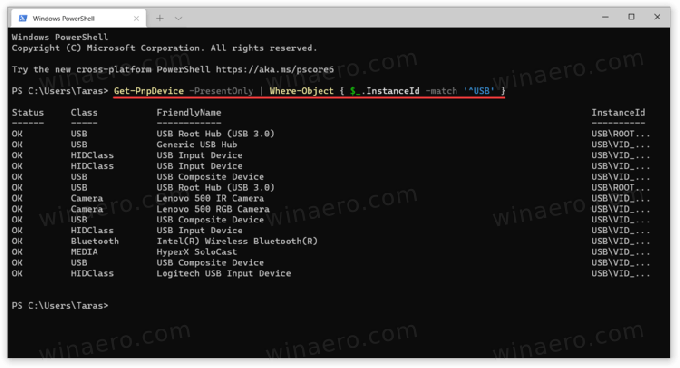
- Dieser Befehl zeigt eine Liste aller vorhandenen USB-Geräte an.
„Status OK“ bedeutet, dass ein Gerät derzeit eingesteckt ist und ordnungsgemäß funktioniert. Sie können auch die Klasse und Freundlicher Name Spalten, um die aufgelisteten Geräte zu finden und besser zu erkennen.
Finden Sie alle angeschlossenen USB-Geräte mit USBDeview
Wenn Sie weitere Informationen zu Ihren USB-Geräten benötigen, gibt es ein kostenloses Dienstprogramm namens USBDeview von Nirsoft. Sie können es von der offiziellen Website herunterladen mit dieser Link. Starten Sie die heruntergeladene Datei (die App erfordert keine Installation.)
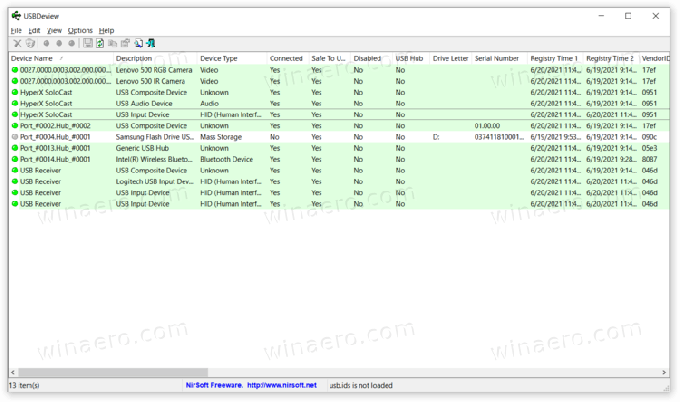
Jetzt sehen Sie eine vollständige Liste aller USB-Geräte, die an Ihren Windows-Computer angeschlossen sind. Die App markiert aktuell aktive Geräte grün, sodass Sie getrennte Peripheriegeräte problemlos aussortieren können. Sie können auch auf einen Eintrag doppelklicken, um zusätzliche Informationen anzuzeigen: Zeit der ersten Verbindung, Zeit der letzten Verbindung, Anbieter, Anzeigename, Stromverbrauch, USB-Protokoll, Treiberversion usw.

Neben der Bereitstellung aller verfügbaren Informationen zu Ihren USB-Geräten bietet USBDeview einige erweiterte Funktionen. Sie können beispielsweise verhindern, dass bestimmte Geräte an Ihren Computer angeschlossen werden, INF-Dateien durchsuchen, zu Registrierungseinträgen springen, USB-Controller neu starten usw.
USBDriveLog
Schließlich bietet derselbe Entwickler ein etwas weniger komplexes Tool an, das nur USB-Massenspeichergeräte anzeigt. Es wird genannt USBDriveLog, und Sie können es von der offiziellen Website herunterladen mit dieser Link.


